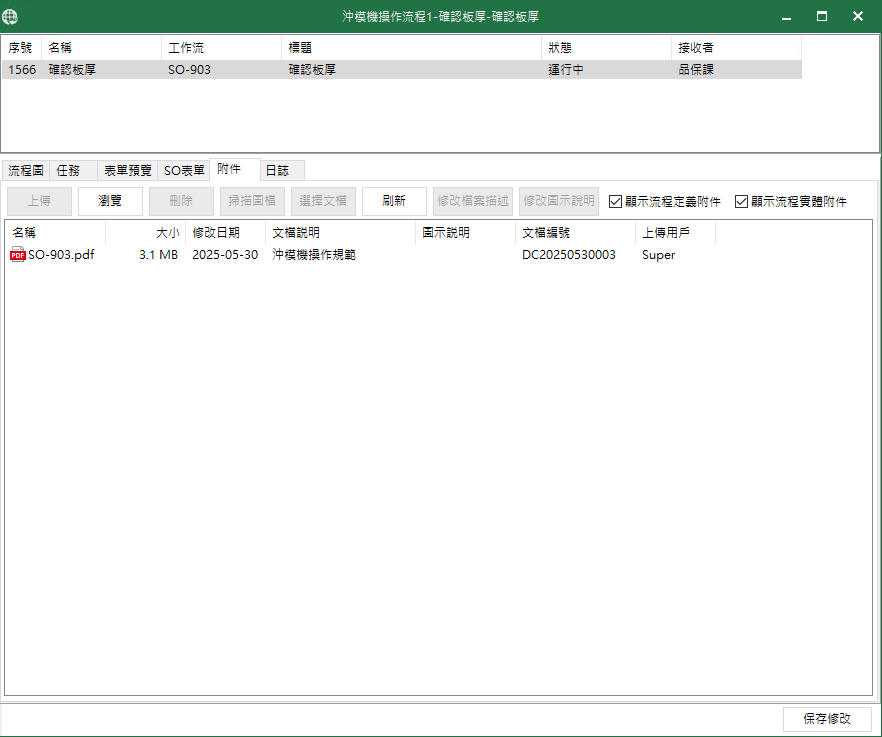文件管理
文件管理
# 文件管理
文件管理是企業流程管理系統中非常重要的功能。文件是企業業務流程中的核心要素之一,幾乎每個流程環節都涉及文件(如合同、申請表、報銷單、採購單等)。文件管理確保這些內容在流程中被建立、流轉、審批和歸檔。
FastBPM中提供了基礎的文件管理功能:
- 文件管理:用於對所有需要列管的文件按照文件編號的模式進行標準化管理,如果文件有修訂的記錄,則會顯示出所有的修訂歷史。
- 文件修訂:如果要對某個編號的標準文件進行修正補充,以新的版次發佈,則需要在文件修訂中進行登記並上傳新的文件。
- 文件申請:如果使用者需要檢視其他部門的標準化文件,則需要在此建立文件申請的記錄,用作文件查閱留痕的依據。
- 文件等級:文件也需要分保密等級,不是所有的使用者都可以檢視,需要在文件列管時定義文件等級
- 工作流程中引入文件:上傳的文件需要在工作流程中使用。
# 1. 文件管理
在標準的管理規範中,所有的文件都需要通過文件列表進行編號管理。通過以下操作方式,可以建立一個被列管的標準文件:
打開並登入FastBPM,在功能表欄中選擇
[BPM流程管理]-[文件管理],打開文件管理畫面。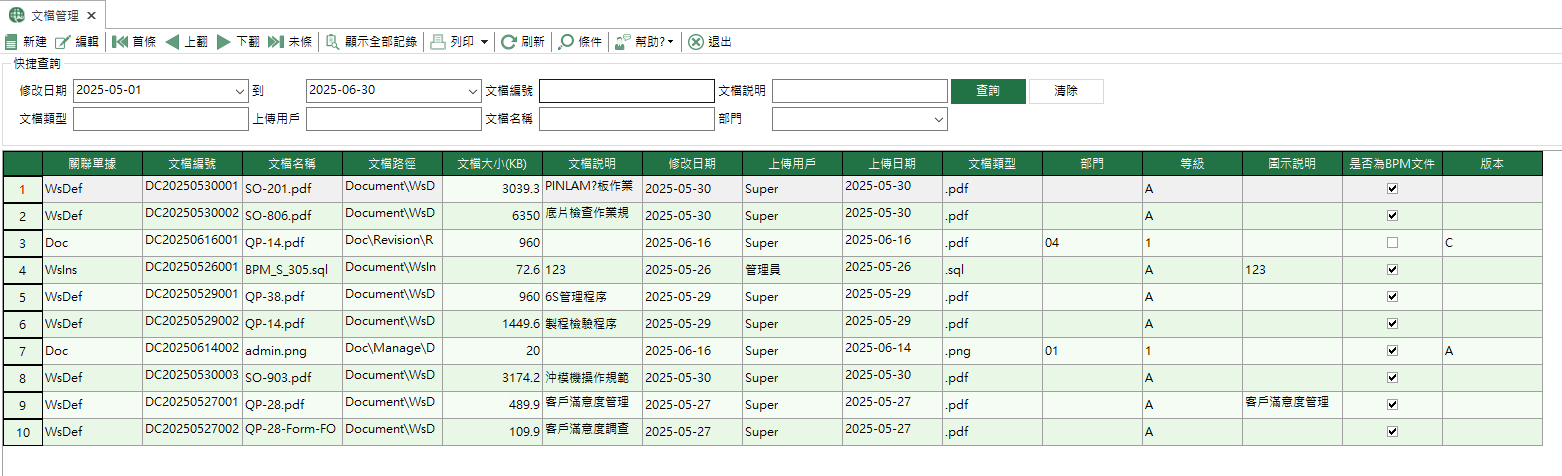
編輯文件基本資料。點選
[新增]按鈕,打開文件管理編輯框,在其中編輯文件的說明資訊。可以編寫的內容包括文件所屬的部門、文件等級,關聯的模組、版本、圖示說明(在工作流程中用於指定與哪個圖示說明關聯)、文件說明等內容,如果是需要在工作流程中使用的檔案,需要勾選是否為BPM檔案。填寫完成後,點選[儲存]按鈕。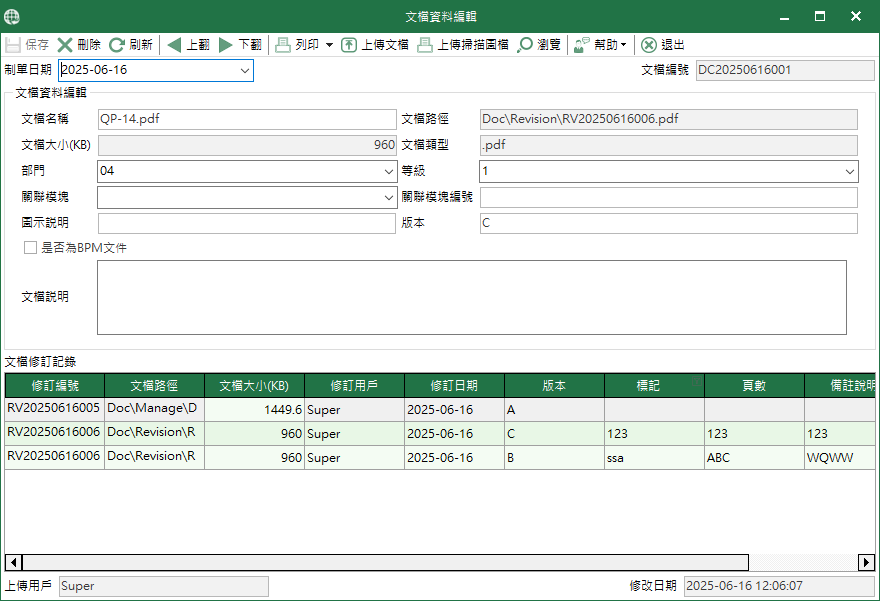
上傳文件。如果已經有電子文件需要上傳,點選
[上傳文件];如果是紙質文件,需要通過掃瞄的方式進行上傳,則點選[上傳掃瞄圖檔]。上傳完成後,文件名稱、文件路徑、文件大小等資訊會被更新。首次上傳的文件,也會在文件修訂模組中新增記錄,同時會在文件修訂記錄中顯示這些內容。
# 2. 文件修訂
在實際文件管理環節,通常會產生修訂文件的需求,修訂完成的文件需要沿用原有的文件管理中的文件編號,則需要使用文件修訂功能來實現。
打開並登入FastBPM,在功能表欄中選擇
[BPM流程管理]-[文件修訂],打開文件修訂畫面。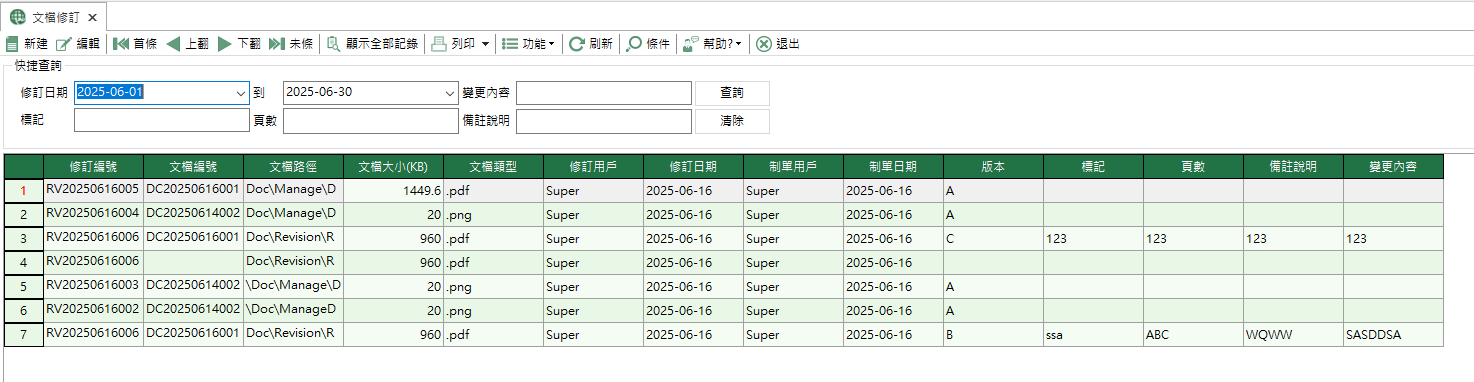
編輯文件修訂基本資料。點選
[新增]按鈕,打開文件管理編輯框,在其中編輯文件的說明資訊。可以編寫的內容包括文件所屬的部門、文件等級,關聯的模組、版本、圖示說明(在工作流程中用於指定與哪個圖示說明關聯)、文件說明等內容,如果是需要在工作流程中使用的檔案,需要勾選是否為BPM檔案。填寫完成後,點選[儲存]按鈕。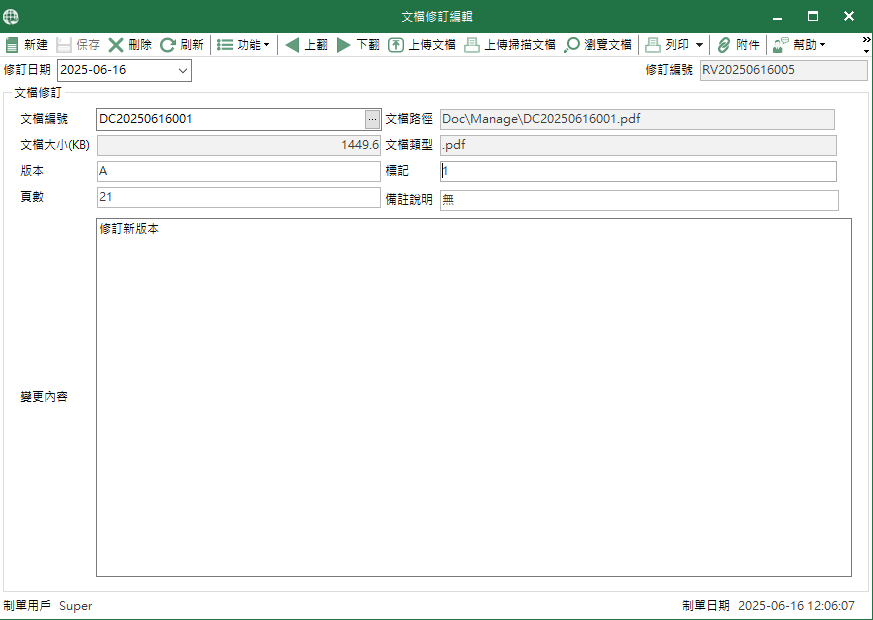
上傳文件。如果已經有電子文件需要上傳,點選
[上傳文件];如果是紙質文件,需要通過掃瞄的方式進行上傳,則點選[上傳掃瞄圖檔]。上傳完成後,文件名稱、文件路徑、文件大小等資訊會被更新。上傳完成後,選擇的文件編號中有關文件的資訊也會被更新。
# 3. 文件申請
如果使用者需要檢視的文件由其他部門管理維護,則在檢視文件前,需要在FastBPM中製作文件申請單據。
打開並登入FastBPM,在功能表欄中選擇
[BPM流程管理]-[文件申請],打開文件申請畫面。
編輯文件申請基本資料。點選
[新增]按鈕,打開文件申請編輯框。通過點選下方的[新增行],選擇要申請檢視的文件編號(選擇文件編號欄位時,右側會顯示按鈕,點選按鈕打開文件選擇畫面,從中選擇要檢視的文件)。如果同時有多個文件需要申請檢視,需要新增多行,將這些文件分別選擇。填寫完成後,點選[儲存],依次操作[功能]-[審覈]、[功能]-[覈準]、[功能]-[確認],當文件申請單據為已確認狀態時,可點選要檢視的文件行,然後選擇[瀏覽]按鈕打開文件進行檢視。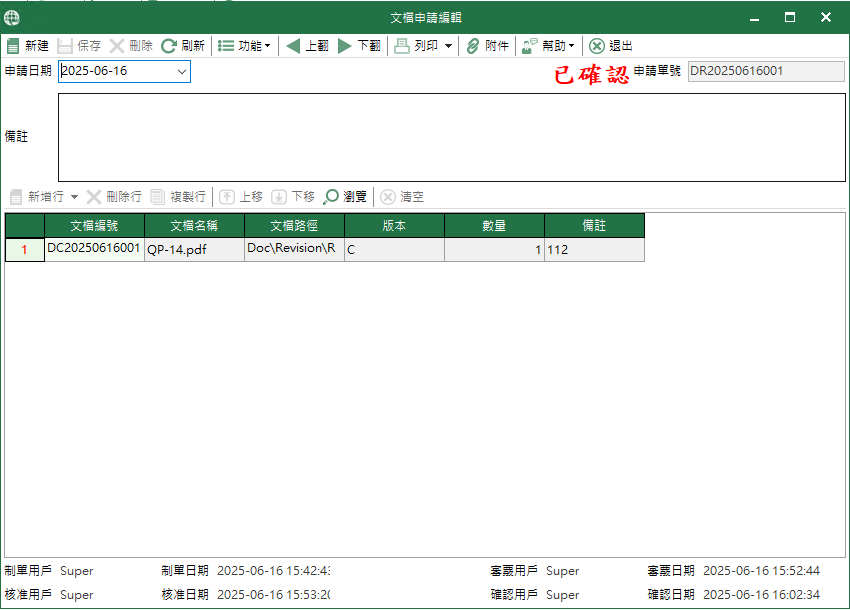
# 4. 文件等級
由於文件的秘密性質不同,需要對使用者可以查閱的文件進行限制。FastBPM中引入了文件等級的概念,以下將進行說明。
在企業工作流程管理中,文件被劃分爲不同的保密等級,主要是爲了保障資訊保安、管理訪問許可權、降低泄密風險。這是企業資訊治理與風險控制的重要組成部分。
FastBPM中定義的文件等級說明如下:
| 等級數字 | 等級 | 定義說明 | 適用文件型別 |
|---|---|---|---|
| 1 | 一般 | 可自由傳播,不涉及機密資訊 | 公司公告、宣傳資料 |
| 2 | 秘密 | 僅限企業內部員工檢視 | 工作流程說明、會議記錄 |
| 3 | 機密 | 重要資訊,限制部分崗位訪問 | 財務報表、客戶資料、銷售數據 |
| 4 | 極機密 | 非常重要的資訊,較高的安全要求 | 客戶合同、報價、成本分析 |
| 5 | 絕對機密 | 核心資訊,極高安全要求 | 技術配方、併購計劃、戰略決策檔案 |
在以上的等級劃分方式下,高等級的會包含低等級的適用範圍。以下是文件等級設定並啟用的方法:
使用管理員帳戶打開並登入FastBPM,在功能表欄中選擇
[常用功能]-[使用者管理],打開文件使用者管理畫面。
為使用者設定文件等級。選擇要設定文件等級的使用者,點選
[編輯]按鈕。打開使用者管理編輯框,在使用者等級欄位選擇使用者所屬的等級。選擇完成後,點選[儲存]按鈕。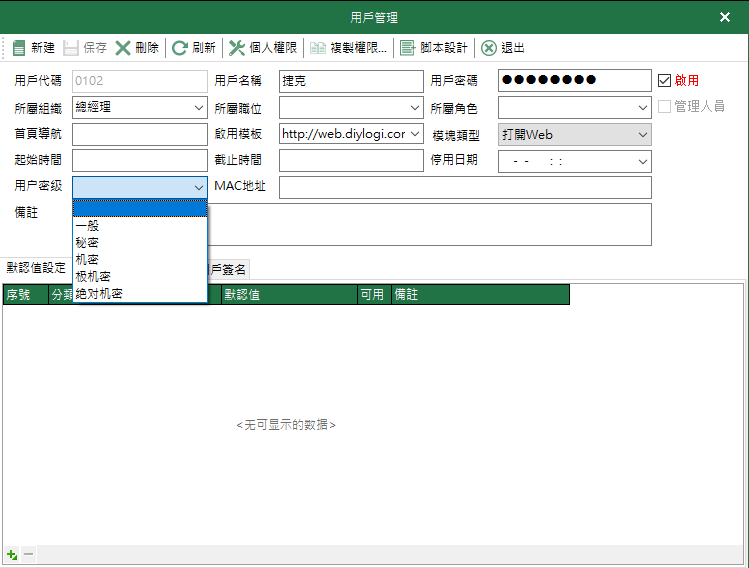
為文件設定文件等級。在
[BPM流程管理]-[文件管理]中,選擇要設定等級的文件,進入編輯框,選擇文件的等級,選擇完成後,點選儲存按鈕。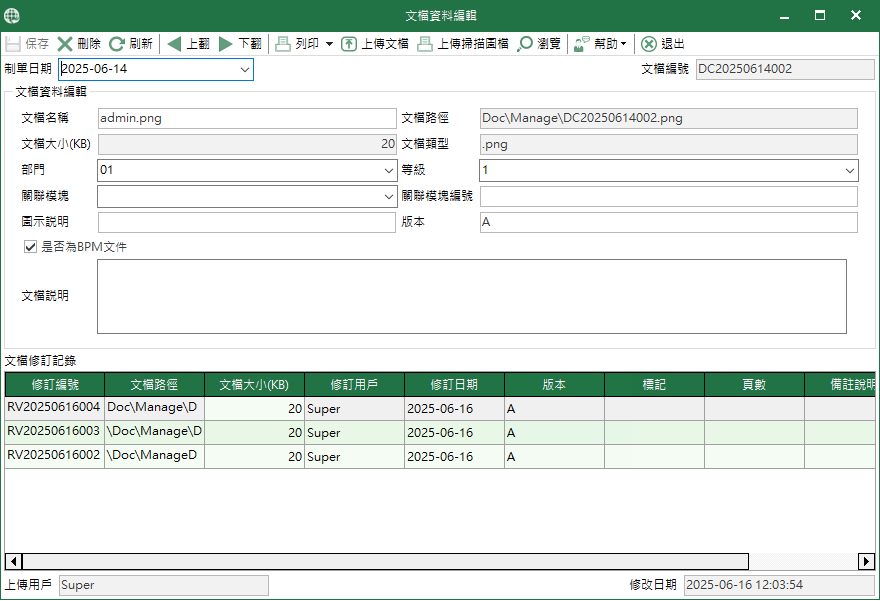
經過上述設定后,在文件管理、文件修訂、文件申請單據、以及工作流程管理環節的附件中,都會產生文件等級的限制措施,該使用者如果要訪問高於自己等級的文件,會被拒絕訪問。
# 5. 在工作流中引用文件
文件管理中建立好文件的資料后,如需要在工作流程中引用文件,請按照以下方式來進行操作:
在工作流程設計階段引入文件。點選
[BPM流程管理]-[流程設計],打開流程設計畫面。選擇要設定附件文件的流程,點選[附件管理]標籤頁。點選[選擇文件],打開文件列表選擇框,選擇要匯入的文件,在隨後的彈出框中輸入文件說明與圖示說明。輸入完成後,可以在附件列表中檢視引入的文件。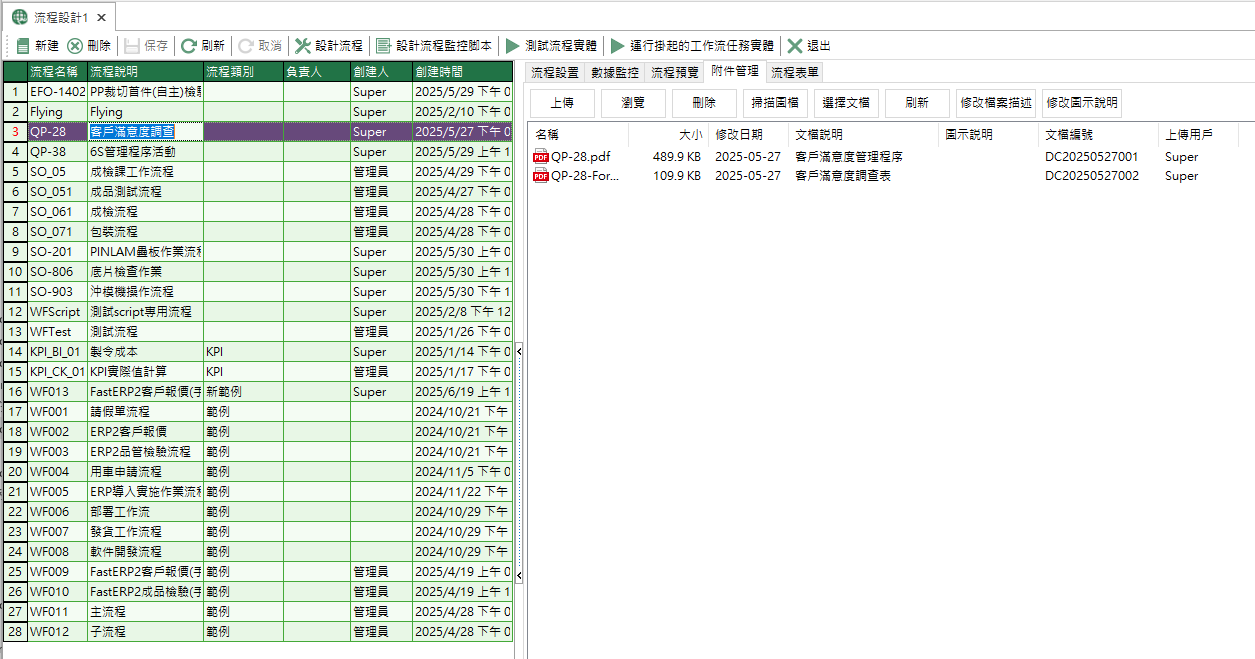
在流程任務運行時引入文件。當工作流程在運行時,使用者可以在附件管理中引入檔案列表的文件內容。點選
[BPM流程管理]-[待辦事項],打開待辦事項列表,從中選擇打開任務進度對話方塊。切換至[附件管理]選項卡。點選[選擇文件],打開文件列表選擇框,選擇要匯入的文件,在隨後的彈出框中輸入文件說明與圖示說明。輸入完成後,可以在附件列表中檢視引入的文件。